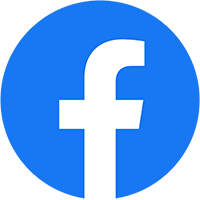Các bạn xem video hướng dẫn chi tiết tại đây:
Send to Audition
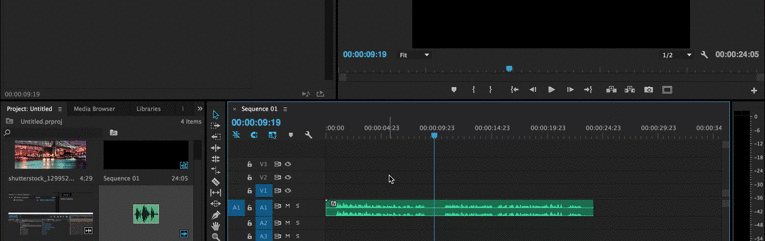
Trong Audition thì với tool Noise Prints là một trong những tool làm sạch tạp âm tốt nhất. Có thể cho đến hiện tại theo như mình đươc biết trong audition.
Capture Print Noise
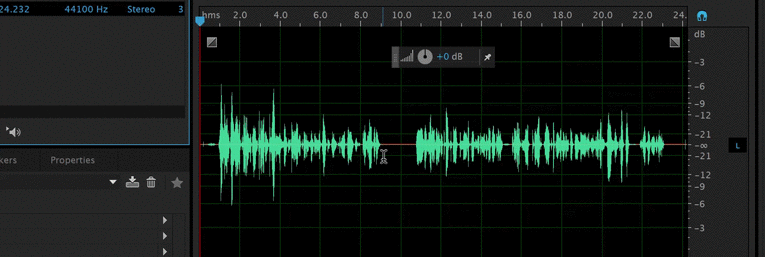 Trước khi bạn Noise Print thì bạn phải dùng tool Capture Noise Print. Để làm được điều này mình chọn vùng không có tạp âm nào.
Trước khi bạn Noise Print thì bạn phải dùng tool Capture Noise Print. Để làm được điều này mình chọn vùng không có tạp âm nào.
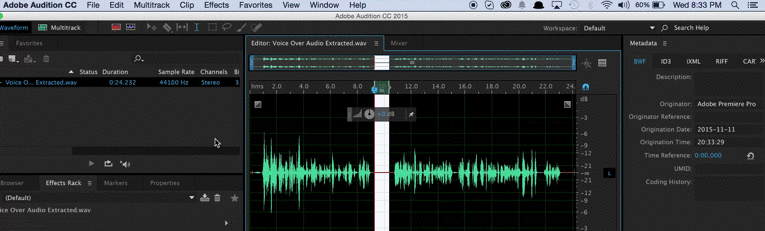 Sau đó bạn vào Effects>Noise Reduction>Capture Noise Print hoặc ấn tổ hợp phím Shift+P.
Sau đó bạn vào Effects>Noise Reduction>Capture Noise Print hoặc ấn tổ hợp phím Shift+P.
Noise Print
 Sau khi bạn đã Capture noise print thì bạn bỏ vùng lựa chọn trong timeline đi, và vào Effects>Noise Reduction>Noise Reduction. Một cửa sổ mới hiện như hình dưới:
Sau khi bạn đã Capture noise print thì bạn bỏ vùng lựa chọn trong timeline đi, và vào Effects>Noise Reduction>Noise Reduction. Một cửa sổ mới hiện như hình dưới:
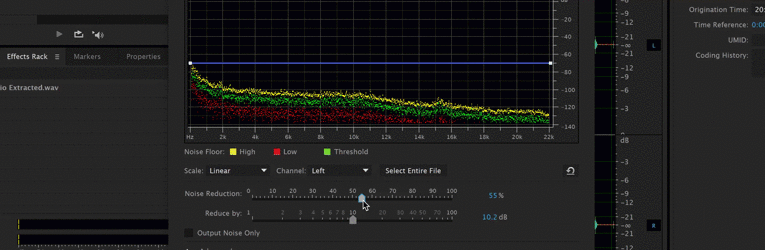
Bạn sẽ thấy hai hiệu ứng quan trọng:
Noise Reduction – Giảm lượng tiếng ồn
Reduce By – số decibel mà tiếng ồn sẽ được giảm.
Cách tốt nhất để đảm bảo rằng âm thanh của bạn sẽ nghe tốt nhất là điều chỉnh từng tham số bằng tay. Nhưng nếu bạn đang vội, chỉ cần đặt Noise Reduction: 50% và Reduce: 15dB. Sau vào chọn Apply.
Sau khi xong xử lý tạp âm trong Audition thì bạn chỉ việc Ctrl+S lại hệ thống sẽ tự động lưu và bạn quay trở lại Premiere Pro.
Vocal Enhancer Effects
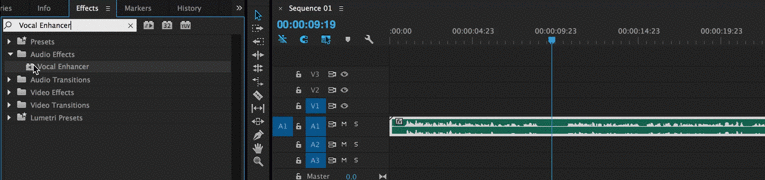 Sau khi lọc tạp âm bên Audition rồi. Nhưng chúng ta vẫn cần phải kích tiếng lên để cho âm thanh đạt hiệu quả tốt. Bằng cách sử dụng hiệu ứng Vocal Enhancer.
Sau khi lọc tạp âm bên Audition rồi. Nhưng chúng ta vẫn cần phải kích tiếng lên để cho âm thanh đạt hiệu quả tốt. Bằng cách sử dụng hiệu ứng Vocal Enhancer.
Khi bạn nhúng Effect Vocal Enhancer vào đoạn audio bạn vào Effects Control và click. Và Edit của phần Vocal Enhancer bạn chọn preset sẵn theo giọng nam, nữ, hoặc thể loại music.
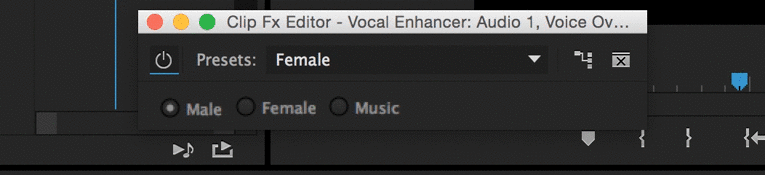
Audio Gain
 Khi bạn làm các bước ở trên âm thanh của bạn cũng đã okie rồi.
Khi bạn làm các bước ở trên âm thanh của bạn cũng đã okie rồi.
Nhưng để âm thanh nghe đều và đạt mức tiểu chuẩn thì bạn có thể vào Audio Gain và chọn Normalize All Peaks to: -6dB. Khi đó đoạn âm thanh này đã đạt chuẩn cho việc các thể loại tvc, phim giới thiệu, bản tin,..
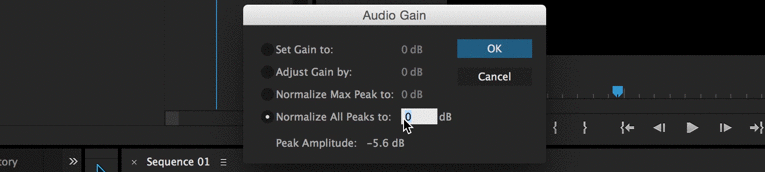
Như vậy cách xử lý ra sao nữa là ở bạn tiếp khi cân voice với nhạc hay gì đó.